Како вратити свој Инстаграм након што сте онемогућени?
Pronađite detaljne korake kako da vratite svoj Instagram nalog nakon što je onemogućen.
Ако се суочавате са 403 забрањеном грешком, онда не можете да отворите страницу која приказује ову грешку. Зато што немате дозволу да посетите ту веб страницу. Једноставно, грешка 403 забрањена вам даје упозорење да немате дозволу да приступите веб страници којој покушавате да приступите. Сада нам реците шта је 403 забрањена грешка и разлоге за узрок грешке и такође како да је поправимо на различите начине.
Садржај
Шта је 403 забрањена грешка?
Дошло је до 403 забрањене грешке док је сајт који желите да ��творите одбио ваш захтев за приступ страници. Једноставно, позната је као грешка 403. Зато што је ХТТП статусни код веб сервера коришћен за обавештење о овој грешци.
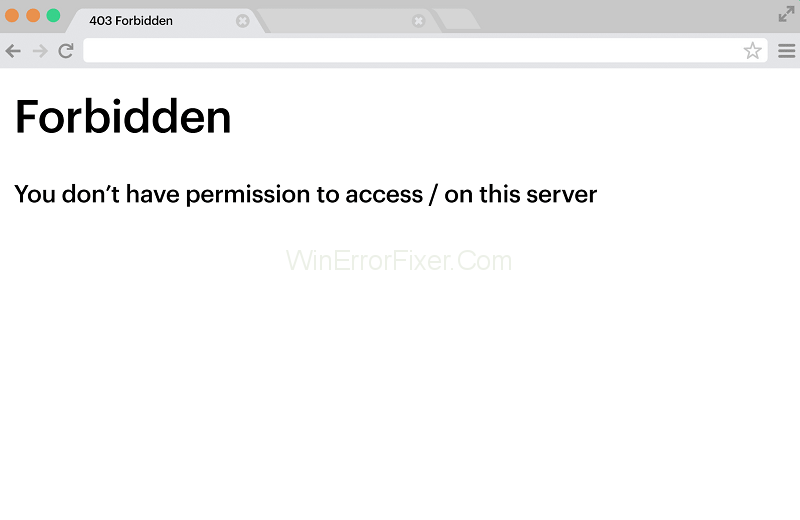
До грешке 403 Форбидден може доћи због неважећих дозвола којима је веб сервер погрешно поставио приступ. На основу њихових сопствених дизајна, ова грешка се појављује у различитим именима. Погледајте доле да бисте сазнали неке примере имена грешака 403:
Понекад то може бити привремена грешка, али понекад није. Али можете то поправити за кратко време.
Узроци 403 забрањене грешке
Пре него што поправите 403 забрањену грешку, морате да добијете неке информације о разлозима који узрокују грешку.
Грешка 403 Форбидден означава да су датотеке вашег претраживача имале неважеће или лоше дозволе за приступ веб страници коју прегледате. Ако претраживач нема исправну индексну страницу за учитавање. Дакле, једноставно запамтите да се ово дешава због:
Како да поправите 403 забрањену грешку
Сада знамо различите разлоге за узрок 403 забрањене грешке. Дакле, морамо то поправити. Имамо различите методе да то поправимо. Сада методе које ћу вам рећи углавном за ВордПресс, можете применити на било које друге веб странице. Реците нам неке методе да поправимо грешку 403 Забрањено у једноставном процесу:
Метод 1: Провером .хтаццесс датотеке
Већина корисника ВордПресс-а можда не зна за датотеке .хтаццесс. Постоји разлог за то, јер су ове .хтаццесс датотеке скривене у директоријуму пројекта. Ако сте цПанел на свом ВордПресс сајту, онда можете да проверите .хтаццесс датотеке преко контролне табле. Само пратите дата упутства да проверите .хтаццесс датотеке:
Корак 1: Идите до Филе Манагер са контролне табле ВордПресс-а.
Корак 2: Претражите .хтаццесс датотеку у публиц_хтмл директоријуму.
Корак 3: ако не можете да пронађете .хтаццесс датотеку, само кликните на подешавања и омогућите опцију „Прикажи скривене датотеке“.
Корак 4: Након што идентификујете .хтаццесс датотеку, морате да преузмете .хтаццесс на свој систем да бисте направили резервну копију.
Корак 5: Након израде резервне копије, избришите је.
Корак 6: Сада проверите своју веб локацију.
Корак 7: Ако можете да приступите било којој локацији, то значи да је разлог за 403 забрањену грешку тај што је датотека .хтаццесс оштећена.
Корак 8: ако желите да сачувате податке нове резервне копије .хтаццесс датотеке, пријавите се на своју ВордПресс локацију.
Корак 9: Идите на контролну таблу и изаберите подешавања.
Корак 10: У подешавањима идите на Пермалинкс.
Корак 11: Без икаквих промена, кликните на опцију Сачувај промене на дну.
Корак 12: Направиће нову .хтаццесс датотеку на вашој ВордПресс локацији.
НАПОМЕНА : ако ваша веб локација нема ниједну .хтаццесс датотеку или их је обрисала на вашој ВордПресс локацији, морате сами да креирате .хтаццесс датотеку.
Метод 2: Ресетовањем дозвола за датотеке и директоријуме
Неважеће дозволе за фасцикле или датотеке могу бити један од разлога за изазивање 403 забрањене грешке. Генерално, датотеке које се креирају долазе са подразумеваним дозволама. ФилеЗилла ФТП клијент вам омогућава да уређујете дозволе за фасциклу и датотеке. Дакле, можете да промените дозволе, само следите процедуру дату у наставку да бисте извршили промене у дозволама датотеке или фасцикле:
Корак 1: Пријавите се на своју ВордПресс локацију преко ФТП клијента.
Корак 2: Идите у основни директоријум вашег налога сајта.
Корак 3: Изаберите главну фасциклу, која садржи све датотеке које припадају вашој ВордПресс локацији.
Корак 4: Затим кликните десним тастером миша на њега.
Корак 5: Изаберите датотеку „Атрибути датотеке“.
Корак 6: Изаберите опцију „Примени само на директоријуме“.
Корак 7: Унесите број дозволе 755 у поље за вредност.
Корак 8: Кликните на ОК.
Када се дозволе за фасциклу промените, поновите горњу процедуру од корака 3. Али у 6. кораку изаберите опцију „Примени само на датотеке“. Затим унесите број дозволе 644 у поље за вредност и кликните на ОК.
На крају крајева, промене су урађене, приступите свом ВордПресс сајту.
Метод 3: Онемогућавањем ВордПресс додатака
Ако ВордПресс садржи неисправне додатке, то може довести до 403 забрањене грешке. Најбоља ствар да то избегнете је да онемогућите додатке за ВордПресс веб локацију. Дакле, пратите доле наведене кораке да бисте онемогућили додатке за ВордПресс:
Корак 1: Пријавите се на своју ВордПресс локацију преко ФТП-а.
Корак 2: Претражите фолдер публиц_хтмл.
Корак 3: Крећите се по фолдеру вп-цонтент у њему.
Корак 4: Сада изаберите фасциклу Додаци.
Корак 5: Преименујте фасциклу додатака у било које друго име.
Корак 6: Онемогућите све додатке.
Након што онемогућите све додатке, само прегледајте своју ВордПресс страницу. Ако је све у реду током прегледавања, онда је ваш проблем са 403 забрањеном грешком решен.
Након што је ваша веб локација доступна у добром стању, лако можете пронаћи оштећени додатак. Затим га морате ажурирати или избрисати и поново инсталирати.
НАПОМЕНА: ако сте мигрирали са једног хоста на други хост за прегледавање без промене имена сервера и домена, то може изазвати 403 забрањену грешку. Дакле, морате да промените име сервера и домен након што сте мигрирали са једног хоста на други да бисте избегли грешку.
Закључак
Надам се да вам горе наведене методе могу сигурно помоћи док поправљате 403 забрањену грешку. Ова грешка може да вас иритира док поправљате, али будите стрпљиви и јасно следите корак по корак да бисте решили грешку.
Pronađite detaljne korake kako da vratite svoj Instagram nalog nakon što je onemogućen.
Желите да избришете истекле пропуснице и средите Аппле новчаник? Пратите док објашњавам у овом чланку како да уклоните ставке из Аппле новчаника.
Било да сте одрасла или млада особа, можете испробати ове апликације за бојење да бисте ослободили своју креативност и смирили свој ум.
Овај водич вам показује како да решите проблем са вашим Аппле иПхоне или иПад уређајем који приказује погрешну локацију.
Погледајте како можете да омогућите и управљате Не узнемиравај на иПад-у како бисте се могли фокусирати на оно што треба да урадите. Ево корака које треба пратити.
Погледајте различите начине на које можете повећати своју тастатуру на иПад-у без апликације треће стране. Такође погледајте како се тастатура мења са апликацијом.
Да ли се суочавате са грешком иТунес не открива иПхоне или иПад на вашем Виндовс 11 рачунару? Испробајте ове проверене методе да одмах решите проблем!
Осећате да ваш иПад не ради брзо? Не можете да надоградите на најновији иПадОС? Пронађите овде знакове који говоре да морате да надоградите иПад!
Тражите кораке како да укључите аутоматско чување у програму Екцел? Прочитајте овај водич о укључивању аутоматског чувања у Екцел-у на Мац-у, Виндовс 11 и иПад-у.
Погледајте како можете да држите своје лозинке у Мицрософт Едге-у под контролом и спречите прегледач да сачува све будуће лозинке.







